信息技术第一单元单元备课.docx
《信息技术第一单元单元备课.docx》由会员分享,可在线阅读,更多相关《信息技术第一单元单元备课.docx(18页珍藏版)》请在冰豆网上搜索。
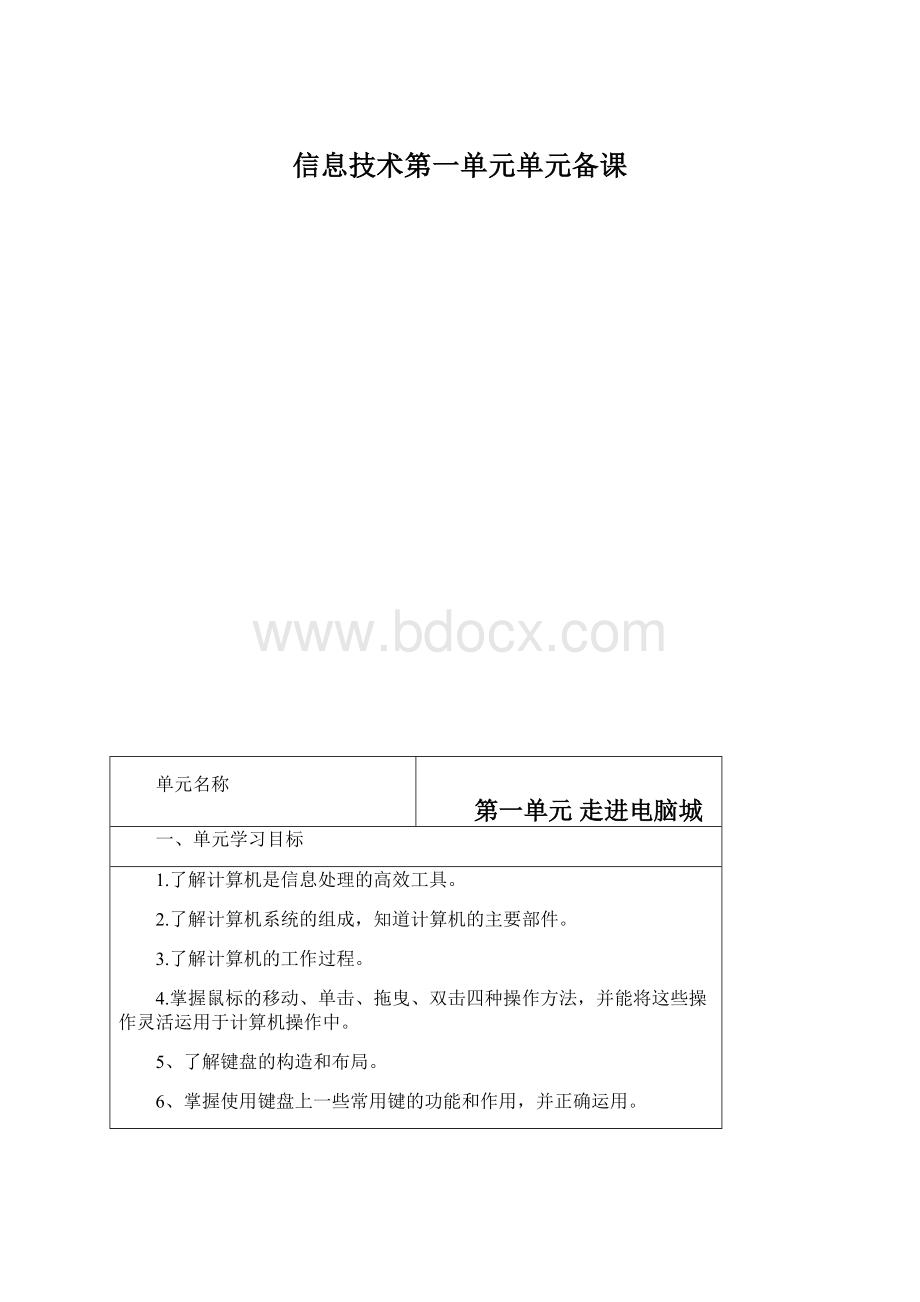
信息技术第一单元单元备课
单元名称
第一单元走进电脑城
一、单元学习目标
1.了解计算机是信息处理的高效工具。
2.了解计算机系统的组成,知道计算机的主要部件。
3.了解计算机的工作过程。
4.掌握鼠标的移动、单击、拖曳、双击四种操作方法,并能将这些操作灵活运用于计算机操作中。
5、了解键盘的构造和布局。
6、掌握使用键盘上一些常用键的功能和作用,并正确运用。
7、认识键盘的分区,掌握主键盘区字母键、数字键、符号键的名称和分布情况
8、能够输入字母和数字
9、学会输入大小写字母和单词。
10、学会输入正确的格式、掌握常用键Space、Delete、Shift、CapsLock的使用方法。
二、单元学习重点、难点
1、了解计算机的组成及工作过程。
2、熟练掌握鼠标的移动、单击、右击、双击、拖曳的操作。
3、键盘上一些常用键的功能和正确运用。
4、键盘指法的正确掌握。
5、正确的键盘操作姿势和主键盘区的四个控制键;Enter、Backspace、Shift和CapsLock。
6、能熟练地输入大小写26个英文字母,并掌握常用键Backspace、Delete、Shift、CapsLock的使用方法。
三、单元教学内容及课时安排
活动1电脑城前细观察1课时活动2电脑城里的鼠精灵2课时
活动3电脑城堡的传令兵2课时活动4十指敲击练兵忙2课时
活动5英语会话输入赛1课时
课时教学设计
课题
活动1电脑城前细观察
课型
新授
课时
1
学习目标
1.了解计算机是信息处理的高效工具。
2.了解计算机系统的组成,知道计算机的主要部件。
3.了解计算机的工作过程。
学习重点
了解计算机的组成及工作过程。
学习难点
了解计算机的工作过程。
教学过程(集体备课)
个性彰显
一、 谈话导入
从这学期开始,我们多了门课,信息技术。
从现在开始,我们详细地来认识一下,我们每天接触的计算机。
初步认识计算机:
计算机是个神奇的万能博士。
他不仅能计算,而且还具有很强的判断、分析和记忆能力。
他能帮助人脑做一些工作,因此我们又把它叫做“电脑”。
从今天开始,我们就来学习有关计算机的知识。
了解计算机的组成:
同学们,当今是一个信息大爆炸的时代,计算机是这个时代最具有象征性的产物,那么你们知道每天接触的计算机是由哪些部分组成的吗?
功能强大的计算机是由硬件和软件两部分组成的。
那么,什么是计算机的硬件呢?
简单地说在组成计算机系统中看得见,摸得着的,统称为计算机的硬件。
软件是人们用计算机能够领悟的语言所编写的程序,它告诉计算机如何为我们服务。
记下来我们就通过一些例子和实物来了解计算机的硬件和软件。
看课本第二页的计算机设备图片。
并请一些同学说说平时使用这些设备时,它们的作用是什么?
一、计算机的硬件和软件
现代的计算机面对用户的不再是简单的、由电子线路组成的机器,而是由硬件和软件两部分组成的计算机系统。
1.硬件
计算机硬件从外观上看主要有主机箱、键盘和显示器,从逻辑功能上可以分为控制器、运算器、存储器、输入设备、输出设备五个部分,一般地又把运算器和控制器合称为中央处理器。
判断一台计算机的性能主要看两个指标,第一是CPU的型号与主频,第二是总线类型。
打开计算机主机箱,里面有一块印刷电路板,这就是计算机的主机板(简称主板),一般地,计算机的重要控件都坐在计算机的主板上。
主板的类型和品种很多,从类型上来说,它们都是以CPU来分类的,CPU芯片在主板上是可以插拔的。
主板上还许多部件,如ROM、RAM、总线槽、插座、电池等。
(1)存储器
①内部存储器
内部存储器简称为内存,计算机要执行的程序、要处理的信息和数据,都必须先存入内存,才能由CPU取出进行处理。
②外部存储器
内存的容量有限,且价格较贵,关机以后内存中所存储的数据就消失了,因此计算机还必须由外部存储器(简称外存)来存储数据。
外存的特点是存储容量大、价格较低,所存储的数据在计算机关机后也不会丢失。
外存有软盘、硬盘、光盘等。
(2)输入/输出设备
输入设备就是把数据送入计算机的设备,它接受用户的程序和数据,并转换成二进制代码送入计算机的内存中存储起来,供计算机运行时使用。
输出设备就是把经过计算机处理的数据,以人们能够识别的形式输出的设备。
输入/输出设备就如同人有眼睛可以看、耳朵可以听、嘴巴可以讲、手可以写字一样,是计算机与外界沟通的桥梁。
输入设备有键盘、鼠标器、扫描仪、手写笔等。
键盘主要用来输入各种文字、数据和命令。
鼠标器主要用于绘图以及快速地移动光标进行选择或输入。
扫描仪用来将图形或图像资料输入到计算机中。
输出设备有显示器、打印机、绘图仪、音箱等。
显示器显示计算机输出的文字、图形或图像。
打印机能把计算机输出的文字、图形、图像等打印到纸上,打印机的种类很多,有针式打印机、喷墨打印机、热敏打印机、激光打印机等。
音箱能输出经过计算机处理的声音信息。
教师归纳、总结计算机的硬件组成。
要学好计算机,我们一定要进入计算机教室使用计算机,在进入计算机教室之前,大家需要了解一下计算机教室的规章:
1.机房里不能吃东西,不要喝水。
因为水可能会流进计算机,食物渣毁掉进计算机,这样都会损坏计算机。
2.机房里不许打闹。
打闹可能会碰到计算机,万一将计算机碰到地上,计算机就会遭到损坏。
3.使用计算机时,不要过分用力。
如果用力,可能造成计算机的损坏。
4.要在老师的指导下进行各种操作。
提醒同学们一定要严格的按照老师的指导进行各种操作,不可以随便操作。
板
书
设
计
主机箱:
中央处理器(CUP)存储器(内外)
输入设备:
键盘鼠标扫描仪
输出设备:
显示器打印机音箱投影机
计算机的工作过程
教学反思
课时教学设计
课题
活动2电脑城里的鼠精灵
课型
新授
课时
2
学习目标
1.认识鼠标,知道鼠标由左、右键及滚轮组成。
2.掌握鼠标的移动、单击、拖曳、双击四种操作方法,并能将这些操作灵活运用于计算机操作中。
学习重点
熟练掌握鼠标的移动、单击、右击、双击、拖曳的操作。
学习难点
掌握鼠标的移动、单击、右击、双击、拖曳的操作。
教学过程(集体备课)
个性彰显
第一课时
教学过程
一、情境导入,揭示课题
1.小朋友们,这节课Q博士又要带我们去认识一个新朋友,它也是电脑家庭的成员,上节课时我们还跟他见过面呢!
大家看看它是谁?
2.看来大家都非常喜欢这个新朋友,急切地想了解他,你们想知道些什么呢?
现在就可以请教鼠精灵,谁来提问?
(引导学生提问:
鼠标是由几部分组成的?
鼠标的操作姿势是怎样的?
鼠标有什么作用?
等等)
3.小朋友们,今天这节课我们就要和小鼠标交朋友,一起去认识它、了解它、使用它,我们来把课题读一读。
二.任务驱动,自主学习
(一)鼠标简介
鼠标的由来:
1、鼠标之父:
道格·英格伯特
2、第一只鼠标的诞生:
1964年
3、早期鼠标的模样:
木质的,方形的。
师问我们现在的鼠标是什么样子的呢?
观察讨论让学生在观察讨论中对鼠标充分的感知
鼠标的分类
1、观察鼠标的正面看分类:
通常的鼠标有两个键,也有三个键的,目前我们最常用的是中间带有滚轮的。
师问观察你的鼠标,它属于哪一种呢?
生答第三种。
观察鼠标的背面看分类:
按工作原理可以分为两种:
光电鼠标器和机械鼠标器。
师问请同学们观察你的鼠标又属于哪一种呢?
(提问一个学生)
生答光电鼠标器
(二)学习掌握鼠标的姿势
1.下面请小朋友听听鼠标的自我介绍吧。
2.听了精灵鼠的介绍后,你们还有什么补充吗?
(指名回答:
我发现鼠标的左、右键之间还有一个滚轮)
3.你观察得真仔细,老师告诉大家,这个滚轮是在看网页及各类文档的时候派用场的。
4.其实老师早就知道我们班级很多小朋友家里都有电脑,有些小朋友说不定早就在家里跟鼠精灵交上朋友了,谁愿意做小老师,向大家示范一下掌握鼠标的姿势?
(指名学生上台演示)
5.你说得真好,小朋友们听明白了吗?
请你拿起你的鼠标吧,不会的小朋友可以请教同学,或者认真看看书上第5页第一小节握鼠标姿势这段话,把书打开,翻到第5页。
(学生自学拿鼠标)
6.小朋友,一起拿起鼠标,让老师欣赏一下你们的姿势吧。
(师一边看,一边纠正姿势。
)
7、下面老师请学习小组讨论:
你知道哪些操作鼠标的方法,小朋友们可想想平时在家里是怎么操作鼠标,也可以看看书上第5页介绍的鼠标操作方法。
(学习小组展开讨论)
8.指名简单交流鼠标操作的方法:
指向、单击、双击、右击、拖动。
谁知道“打开文件”该用哪种鼠标操作方法?
(指名回答:
“打开文件“要用“双击”,就是鼠标在该文件上连续快速地按2下)(出示板书:
双击)
9.你说得真好!
我们一起“双击”打开桌面上的“鼠标探秘”文件。
小朋友们,我们的第一个任务就是“打老鼠”。
(板书出示:
任务一、打老鼠)请按“游戏方法”按钮,(课件出示游戏方法:
1、移动鼠标到老鼠头上单击鼠标,用锤子打中老鼠头部得1分)谁来读一读游戏方法?
并说说这个游戏中将用到哪几种鼠标操作的方法?
(根据生答出示板书:
移动、单击)
三、总结:
师:
今天我们学习了鼠标器的由来、鼠标的分类等,希望同学们能象操作鼠标一样,去操作自己的学习和生活、操作自己的未来。
课后请大家把你设计的鼠标画出来,我们下节课再进行展示交流。
第二课时
教学过程:
一、感悟新知,综合练习
1.过渡:
小朋友们,通过刚才的学习,我们已经掌握了鼠标五种操作方法:
指向、单击、双击、右击、拖动。
现在我们要去精灵鼠的游戏中,在游戏中,我们要学习鼠标的操作方法,这就是我们这节课的任务。
(板书出示:
纸牌游戏)
2.请大家单击鼠标进入纸牌游戏。
(游戏方法:
每个目标牌叠必须从A开始。
如果没有,则必须在列之间移动纸牌,直到翻开一个为止。
但是,不能在列之间随机移动纸牌。
必须按降序(从K到A)构建列。
因此,您可以在J上而不能在3上放10。
作为一种附加花样,列中的牌色还必须黑红相间。
不限制您仅移动一张牌。
还可以在列之间移动按顺序排列的一“串”牌。
只需单击牌串中最下面的纸牌,即可将它们全部拖到另一列。
如果无法移动,则需要单击左上角的牌叠来拖动更多纸牌。
如果牌叠翻完,则可以单击玩牌区上牌叠的轮廓重新洗牌。
通过拖动或双击某张牌可以将其移动到目标牌叠。
)
2、根据空当接龙的规则和基本要求,玩游戏方法?
(指名读)这个游戏主要用到了哪种鼠标操作的方法?
(指名回答:
拖动)
3.大家快点开动脑筋,前10名拼得到全班同学的鼓掌鼓励,开始!
(播放音乐,监控转播,自动滚屏)
三、拓展思维,发展创新
1.过渡:
太好了,大学可玩游戏中的其它游戏,老师请小朋友们以学习小组为单位讨论学习,看不明白的地方可以向你的小组成员或老师请教。
(播放音乐,监控转播,自动滚屏)
2.这节课小朋友们学习了那么多的鼠标知识,谁来谈谈收获?
(鼠标可以设计成其它的形状吗?
)
(学生畅所欲言)
四.课堂小结
师总结:
大家说得真好,你们的想象力真丰富!
小朋友们,今天这节课我们在游戏中掌握了鼠标的使用方法,在讨论中了解了很多书本上没有的鼠标知识,最让老师高兴的是大家还勇于创新,发明了很多未来的小鼠标,老师真为你们感到骄傲!
板
书
设
计
指向、单击、双击、右击、拖动。
教学反思
课时教学设计
课题
活动3电脑城堡的传令兵
课型
新授
课时
2
学习目标
1、了解鼠标指针的含义。
2、初步掌握鼠标器的5种基本操作方法。
3、了解键盘的构造和布局。
4、掌握使用键盘上一些常用键的功能和作用,并正确运用。
学习重点
1、鼠标器的操作。
2、键盘上一些常用键的功能和正确运用。
学习难点
键盘指法的正确掌握。
教学过程(集体备课)
个性彰显
键盘教学
你以前见过键盘吗?
今天让我们再一次认真地观察键盘,看看它是什么样子的。
(101个键或104个键)
(一)键位的布局:
分为四部分
1、功能键区:
F1~F12 (这一排共16个键位)
2、主键区:
一般包括数字键(0-9)、字母键(A-Z)、标点符号键、其它辅助键,共61个键位。
3、全屏幕操作键区:
光标移动键 ←↑↓→等
4、辅助键区:
共17个键位
我们现在所使用的键盘,一般为104个键位,俗称104键盘。
(二)常用的键位
1、回车键:
Enter
作用:
表示强制换行(意即另起一段)或者执行命令(意即确定)
2、退格键:
Backspace或←
作用:
删除光标左边的字符
3、删除键:
Delete或Del
作用:
删除光标右边的字符
4、空格键:
主键区下部中间最长的键
作用:
输入空白字符
5、ESC:
退出键/换码键
作用:
取消某步操作或中断某个过程
6、Capslock:
大小写锁定键
作用:
灯亮,字母为大写状态;灯灭,字母为小写状态。
7、Shift:
换档键/上档键
作用:
同时按下该键与双字符键,可以输出双字符键中的上排字符
(三)基准键
键盘上有8个基准键,开始击键时,左手由小指到食指依次放在A、S、D、F基准键上,右手由食指到小指依次放在J、K、L、;基准键上,大拇指放在空格键上。
在F与J键上有两个凸起的小横杠。
当两手的食指分别找到它们时,你的手就放在基准键上了。
(四)键盘指法
1、坐姿端正,人体正对键盘,前臂与键盘面平行。
2、双手的四指自然弯曲成弧形,四指的最后一节与键盘面垂直。
3、手指轻轻放置在相应的基本键上。
4、击键后手指应立即回到基本键上,没有击键的手指保持不动。
三、做一做
启动“记事本”程序。
(单击“开始”“所有程序”“记事本”,打开记事本窗口练习。
)
板
书
设
计
8个基准键,左手由小指到食指:
A、S、D、F
右手由食指到小指:
J、K、L、;
教学反思
课时教学设计
课题
活动4十指敲击练兵忙
课型
新授
课时
2
学习目标
1、认识键盘的分区,掌握主键盘区字母键、数字键、符号键的名称和分布情况
2、能够输入字母和数字
3、学会几个常用的控制键
学习重点
正确的键盘操作姿势。
学习难点
熟练击打键盘
教学过程(集体备课)
个性彰显
一、导入
同学们,我们已经对键盘有了初步了解,键盘也是我们控制计算机的一个重要的设备,我们可以通过键盘将命令、数字和文字等输入到计算机中,因此,我们说熟练的操作键盘和熟练的操作鼠标一样,是操作计算机最基本的技能之一。
我们今天要跟着老师一起来重新认识计算机键盘。
二、演示观察,学习键盘分区
1.整体感知键盘分区
(教师出示键盘分区图)
师:
大家观察一下老师出示的这幅键盘图,你能看出它由几部分组成的吗?
老师现在给出它们的名称,你能把它们对号入座吗?
(引导学生指出1、功能键区2、主键区3、全屏幕操作键区4、辅助键区所处的位置)
师:
现在请座位相邻的同学互相指着自己的键盘说说四个分区的位置
(学生观察辨认自己的键盘分区)
2.主键盘区
师(对应主键盘区图讲解):
主键盘区主要由字母键、双字符键、控制键组成的。
[练习]
(1)字母键
请同学们观察自己的键盘,找找26个字母分别在什么位置,然后在教科书第49页的空位置上填写相应的字母,看谁填得又快又准。
(2)双字符键
键帽上有两种字符的叫双字符键。
标有数字的双字符键叫数字键,由0~9十个数字组成。
现在请相邻的同学相互考一考。
一个同学说某个数字或写某个符号,另一个同学必须以最快的速度在键盘上找出这个数字或符号。
(3)控制键
请同学们仔细观察,除了字母键和双字符键,主键盘区还有没有其他键?
这些键分别是什么?
(引导学生认识空格键、回车键Enter、退格键Backspace、大小写字母锁定键CapsLock、上档键Shift、控制键Ctrl、换档键Alt)
三、键盘操作的正确姿势
(教师示范讲解,学生跟着做,教师检查纠正)
(1)坐姿端正,身体正对键盘,双脚自然平放在地面上。
(2)肩部放松,上臂的肘部轻轻靠近身体,手腕自然放平,不要弓起,不要接触键盘。
(3)上身稍向前倾,胸部与键盘距离一般在20厘米左右。
(4)坐位高低适当,屏幕中心略低于水平线。
四、学生巩固认识,结课。
学生学习“打字歌”
第二课时
一、复习:
主键盘区有8个基本键分别是什么?
特殊的两个定位键是什么?
师:
同学们说得真好,那让我们比比看,看谁最先让我们的手指宝宝找到它们的家。
学生操作,教师巡视。
二、数字、字母和符号的输入
(教师指导学生上机练习数字、字母和符号的输入)
第1步:
开机
第2步:
单击“开始”按钮,将指针依次指向“程序(P)”“附件”,单击“记事本”,打开“记事本”。
第3步:
分别输入自己的姓名的汉语拼音,按编辑区中的←。
(教师点名学生回答←键的功能:
将光标往左移一个字母。
)
(让学生猜测编辑区中的→、↑、↓键的功能)
第4步:
把光标移动到最后一个字母处,然后按编辑区中的“回车键”、“退格键”、“空格键”。
(教师点名学生回答各控制键的功能:
按“回车键”光标移到下一行;按“退格键”删掉了刚输入的名字拼音的最后一个字母;按“空格键”输入了一个空格)
第5步:
在新的一行依次输入26个英文字母。
第6步:
按“大小写字母锁定键”,然后在新的一行一次输入26个英文字母。
(教师点名学生回答“大小写字母锁定键”的功能,并进一步让学生猜测,如果仍然想输入小写字母,应该怎么办?
)
第7步:
按住键盘上任何一个上档键再依次敲双字符键。
(教师点名学生回答“上档键”的功能:
Shift键+双字符键,输入的是键面的上档字符。
)
三、练习
输入以下字符:
FaJKsEl;AdI:
fk……
老师在黑板上出示这些字符,让学生快速输入,并让学生注意在输入过程中都使用了键盘上的什么键来配合输入。
(2)比赛,评选优胜者
四、结课
由学生来对本课知识学习进行总结。
板
书
设
计
打字歌
腰挺直,肩放松,两脚平放于地面。
两肘垂,腕平直,手指曲放基准键。
十指分工轻击打,击完归位记心间。
减轻疲劳益身心,从小养成好习惯。
教学反思
课时教学设计
课题
活动5英语会话输入赛
课型
新授
课时
1
学习目标
1、初步掌握“英文输入法”。
2、学会输入大小写字母和单词。
3、学会输入正确的格式、掌握常用键Space、Delete、Shift、CapsLock的使用方法。
学习重点
能熟练地输入大小写26个英文字母,
学习难点
能熟练地输入大小写26个英文字母,并掌握常用键Space、Delete、Shift、CapsLock的使用方法。
教学过程(集体备课)
个性彰显
一、导课
教师:
同学们,上学期我们学校的张冰倩、李靖同学参加汉字录入比赛,10分钟输入700多个汉字,是咱们学校的打字高手,在咱们存图画的时候,也需要输入文件名,有人很快就输完了,有人好长时间都找不到要输入的拼音,你们想不想成为打字高手,输入有对又快?
(调动学习气氛)今天,咱们就到记事本里去练一练,看谁输入的正确、讯速!
二、新授
1、找工具
开始-程序-附件-记事本
2、按字母表输入26个小写英文字母
教师:
教材中提供了大写的英文字母表,为学生输入大写字母提供了依据,此图可以检查自己输入的是否正确。
学生可以按照该图输入大写字母,也可以按照自己的记忆来输入。
字母之间有无空格都是正确的。
学生:
要求输入顺序要对,一遍大写、一遍小写。
小组同学进行接力赛,看那一组最先正确输完。
课本中为学生提供的指法图,教师不严格要求学生必须按照指法图练习指法,但告诉学生按照此指法输入,打字速度会提高很快。
学生可自由练习键盘输入。
提示:
按CapsLock键,键盘右上角的指示灯会亮起来,这时输入的是大写英文字母;按住Shift键时输入字母,输入的也是大写。
输入错了,可以用BackSpace键删掉光标前面的字符,Delete键删掉光标后面的字符。
问题预设:
一、看了友情提示,有的同学大小写还不会转换。
(解决:
1、引导学生观察Caps
Lock灯。
2、按住Shift键时输入字母,先放开字母键,再放开Shift键,学生感受一下。
尽可能让会的同学解答,提高他们的自豪感。
)
二、输入错误,不知怎么改正。
(解决:
1、先看友情提示。
2、请会的同学演示。
观察光标的位置,确定用Space或Delete键。
)
汇报交流:
1、学生根据温馨提示自主解决
2、不能解决的问题,学生在操作过程中讨论?
是如何解决的?
(具体问题可以具体对待,让优等生吃饱,差等生吃好)
评出最优秀的小组,给予一个星星作为鼓励,并向其他同学传授打字快的秘诀。
(勤学苦练、抓紧时间、合作谦让、不争不抢、会的先打,不会的同学先看一遍,会的同学及时指导。
备注:
我校两人一台计算机。
)
2.整理英语句子
教师:
将你学过的英语单词或句子整理到记事本里,单词之间要空开一个空格,句子的标点符号一定要正确,输入完成检查一下输入的对吗?
错了利用光标键进行修改。
学生:
小组长进行分工,要求一人念、一人输、一人做监督员,发现错了及时修改。
每输5个单词换一次人。
将自己的作品保存到D:
\三年级里边
汇报交流:
学生在操作的过程中遇到了那些问题?
是如何解决的?
输入最多的的小组给予一个星星作为鼓励,提升为小老师,去指导其他同学。
温馨提醒:
键盘上数字或标点符号键有上下标,即一键上有上下两个字符。
在通常情况下,输入的是下标字符,按Shift+数字或标点符号,输入的是键盘上标的字符。
(教师举起键盘示范,学生试着输入。
按下shift的手指不要松开,再按下要输入的上标字符,最后松开Shift键。
)
长时间按住BackSpace键,可以快速方便地删除光标前的多个字符;长时间按住Delete键,可以快速方便地删除光标后的多个字符。
按下空格键可以输入空格。
给学生时间练习操作,体验这些键的用处。
三、拓展延伸
计算机使用卫生常识
在接触了计算机一段时间后,我们有必要了解一些计算机使用方面的常识。
本课“链接”是“使用计算机的卫生常识”
,让学生意识到长时间使用计算机身体会出现一些不良症状,要学会正确合理地使用计算机,以便在计算机为我们服务的同时,也能尽量减少计算机对人们的危害。
教师还可以指导学生自己去搜集了解相关知识。
让学生将查到的资料整理,以备下节课的成果展示。
四、小结
我们一起回忆一下今天的学习内容,请学生复述重点内容,其他同学补充。
要想成为打字高手,需要同学们勤学苦练,家中没有计算机的,可以做一个纸键盘练习指法,提高打字速度。
争取让这个聪明的计算机方便的为我们服务!
最后赠送给同学们一句名言:
宝剑锋从磨砺出,梅花香自苦寒来。
板
书
设
计
英语会话输入赛
教学反思